
Përmbajtje:
- Hapi 1: Mblidhni rreth disa gjërave
- Hapi 2: Gjetja e kunjave
- Hapi 3: Instalimi i bordit Bluetooth (Metoda e konvertuesit USB në TTL)
- Hapi 4: Instalimi i bordit Bluetooth (Metoda Arduino)
- Hapi 5: Sigurimi i komunikimit midis kompjuterit dhe modulit (hapi opsional)
- Hapi 6: Vendosja e TTL Converter/Arduino Port Si COM1
- Hapi 7: Ndryshimi i vlerave duke përdorur Veglën OVC3860
- Hapi 8: Urime
- Autor John Day [email protected].
- Public 2024-01-30 12:25.
- E modifikuara e fundit 2025-01-23 15:10.
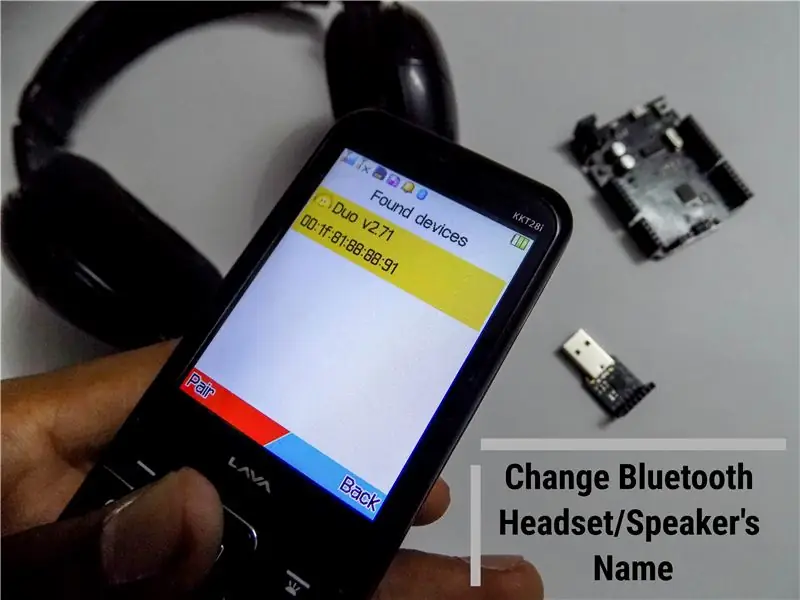
A ju ndodh të keni një palë kufje Bluetooth ose pajisje të tjera audio audio të cilat kanë një emër vërtet të neveritshëm dhe sa herë që i bashkoni ato keni këtë dëshirë të brendshme për të ndryshuar emrin e tyre? Edhe nëse arsyet nuk janë të njëjta, ka ende shumë njerëz që do të donin të personalizonin aksesorët e tyre, ku unë jam një prej tyre. Kufjet e mia kishin emrin POR1007BT i cili nuk më kënaqi kështu që unë kërkova metoda të ndryshme të ndryshimit të emrit dhe kjo e udhëzueshme është mënyra më e lehtë për ta bërë këtë.
Prandaj, do të doja t'ju paraqesja këtë udhëzues i cili do t'ju udhëheqë përmes hapave se si të ndryshoni vetitë e çdo moduli ose vegël audio Bluetooth, përfshirë modifikimin e emrit.
Ju lutemi vini re se kjo metodë është e kufizuar vetëm për ato pajisje që kanë IC OVC3860 të instaluar në to.
Një modul i tillë është XS3868 të cilin do ta përdor për të demonstruar këtë metodë. Gjithashtu, shumica e dongleve të lirë Bluetooth si ky bazohen në OVC3860 kështu që ka një probabilitet të lartë që kjo metodë të funksionojë për ju.
Lidhjet e referencës:
kovo-blog.blogspot.com/2016/01/ovc3860-how-to-change-name.html
lab.remaker.com/2017/10/i-link-bluetooth-change-bluetooth-name.html
www.instructables.com/id/XSOVC3868-Konfigurimi
Hapi 1: Mblidhni rreth disa gjërave


Ky udhëzues dokumenton dy metoda për të arritur qëllimin. Njëri zbaton përdorimin e një USB në TTL Converter, ndërsa tjetri përdor një Arduino UNO. Varet nga ju që të zgjidhni njërën prej tyre. Duke u thënë kështu, kërkesat për këtë udhëzues janë mjaft themelore saqë nuk do të keni nevojë të shpenzoni asnjë qindarkë të vetme nëse merreni me elektronikë sepse tashmë mund t'i keni gjërat!
Dua të shtoj se ka shanse të vogla që metoda Arduino të mos funksionojë. Becauseshtë sepse Arduino UNO përdor CH340G i cili ka famën e tij sepse nuk është në gjendje të mbajë baudratet më të larta. Përkundrazi, unë nuk u përball me asnjë problem në rastin tim prandaj shanset janë të ulëta mendoj.
Kërkesat e metodës së USB To TTL Converter:
Një vegël audio audio
Unë do të përdor kufjet e mia bluetooth të cilat i kisha bërë një vit më parë. Ai përdor modulin XS3868 i cili bazohet në IC OVC3860. Ju lutemi kontrolloni nëse pajisja juaj bazohet në OVC3860 para se të vazhdoni me këtë udhëzues.
Një konvertues USB në TTL (këtu, USB në TTL Converter (CP210))
Ndërsa përdorni ose blini një konvertues, sigurohuni që konvertuesi që po zgjidhni të ketë nivel logjik 3.3V sepse moduli mbështet vetëm nivelin logjik 3.3V. Pra, nëse keni një konvertues të nivelit logjik 5V, sigurohuni që përdorni një ndërrues të nivelit logjik.
Një bukë (këtu, 400 Tie Point Crystal Breadboard)
Kjo përdoret vetëm për të bërë lidhje të shumta me prizën e tokëzimit të TTL Converter. Nëse konvertuesi juaj ka të paktën dy baza GND, atëherë nuk do të keni nevojë për një dërrasë buke. I imi ka vetëm një kunj GND prandaj do të kërkoj një dërrasë buke.
Jumper Wire - 5 copë (këtu, Arduino Jumper Cables (M/M))
Kjo është ajo për kërkesat e kësaj metode.
Kërkesat për metodën Arduino:
Ndërsa unë i referohem kësaj metode si metoda Arduino, duhet të keni parasysh që këtu nuk ka përdorim të ATmega ose ndonjë lloj kodi Arduino. E tëra që na intereson është Konvertuesi USB në TTL i cili është i integruar në Arduino për qëllime programimi.
- Një vegël audio audio (bazuar në OVC3860)
- Arduino UNO ose ndonjë model tjetër me aftësi UART
- Jumper Wire - 5 Copë (këtu, Arduino Jumper Cables (M/M))
Kjo është e gjitha për kërkesat e metodës Arduino.
Tani që kemi mbuluar kërkesat, kështu që le të fillojmë me të vërtetë me ato të udhëzueshme.
Hapi 2: Gjetja e kunjave
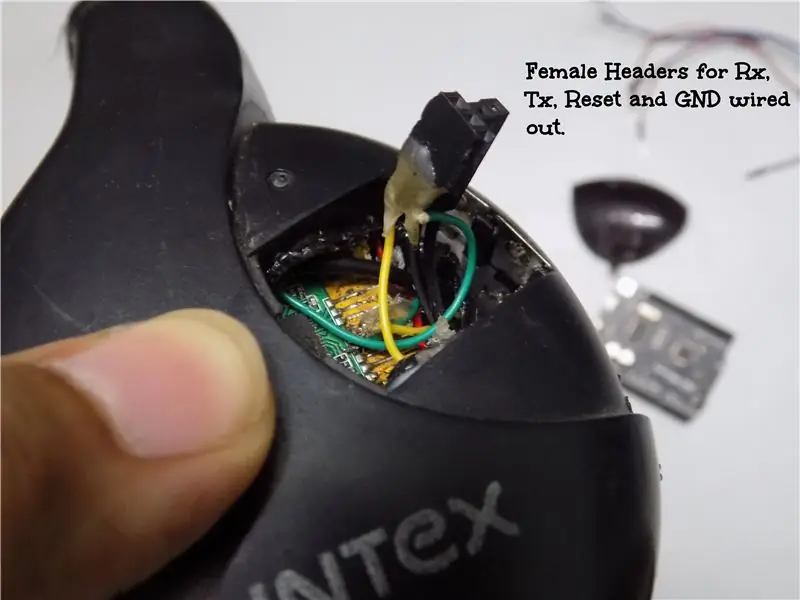

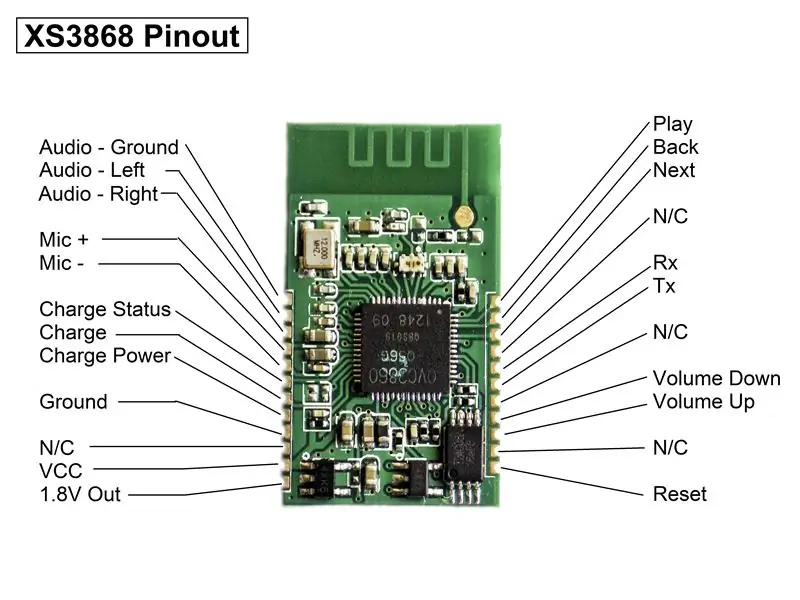
Hapni kufjet ose pajisjet tuaja dhe përpiquni të gjeni këto tre kunja ose pllaka:
- Rx
- Tx
- GND
Fotografia e mësipërme është një përshtatës audio USB Bluetooth i cili është marrë nga një krijues tjetër (rohit7gupta). Siç mund ta shihni, të tre jastëkët janë treguar qartë. Kështu duhet bërë lokalizimi!
Nëse keni një modul Bluetooth pa ndonjë qark të bërë nga jashtë, atëherë do t'ju duhet gjithashtu të gjeni pinin RESET. Meqenëse kufjet e mia përdorin në mënyrë brutale modulin XS3868, kjo është arsyeja pse unë gjithashtu duhej të gjeja pinin RESET. I gjeta kunjat duke iu referuar pinout -it të postuar më sipër.
Nëse keni BluFi, atëherë nuk keni pse të gjeni pinin RESET sepse instalimet elektrike tashmë janë bërë atje. Unë, ndërsa bëra kufjen time, isha mjaft takt për të shtuar katër tituj femra (Rx, Tx, GND, RST) për komunikim serik. Kështu që unë do të lidhem me këto tituj të dobishëm pa pasur nevojë të hap kufjet e mia. Unë kam bashkangjitur fotografi të cilave mund t'i referoheni për të kuptuar më mirë.
Do të ishte më mirë për ju që të shtoni tituj femra në këto kunja për mbylljen dhe heqjen e lehtë të telave të kërcyesit. Shihni se sa i dobishëm është për mua që të lidh vetëm telat e bluzave në kufje.
Hapi 3: Instalimi i bordit Bluetooth (Metoda e konvertuesit USB në TTL)
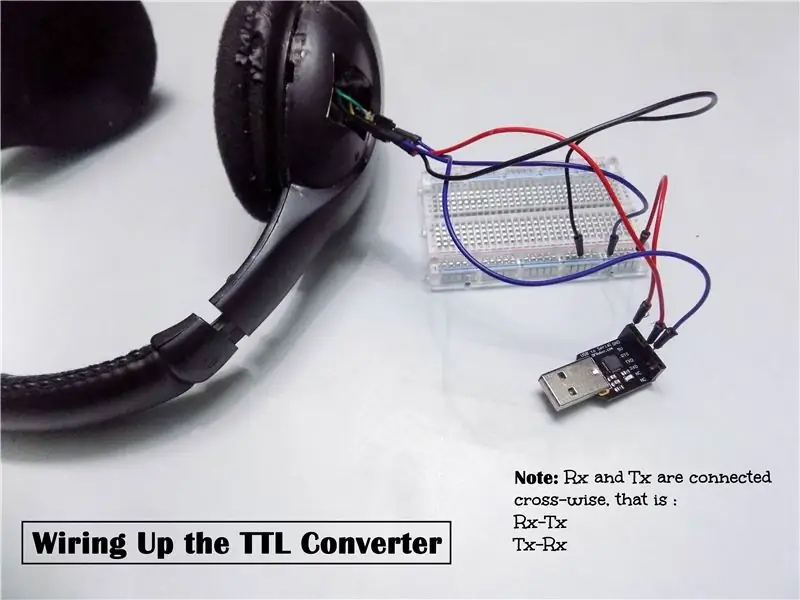
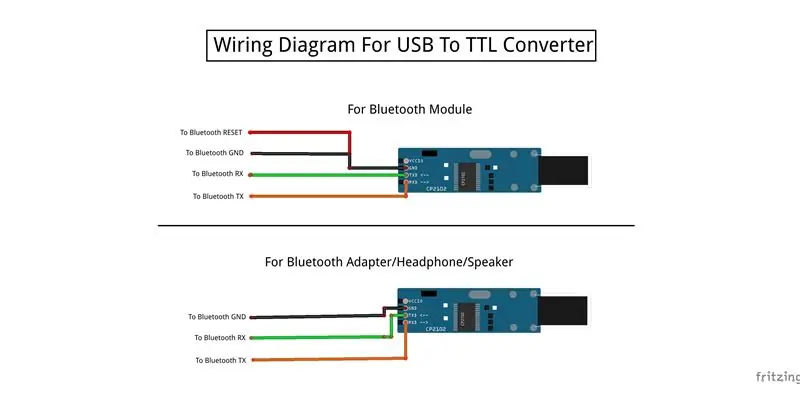
Tani që keni vendosur me sukses kunjat e lartpërmendura, lidhni konvertuesin USB në TTL me kunjat duke përdorur kërcyesit dhe dërrasën e bukës siç tregohet në diagramin e instalimeve elektrike. Kam bashkangjitur edhe fotografi të instalimeve të mia elektrike.
Instalimet e Rx dhe Tx në dërrasat e bordit duhet të jenë të kryqëzuara, domethënë Rx duhet të lidhen me TxD dhe Tx duhet të lidhen me RxD.
Hapi 4: Instalimi i bordit Bluetooth (Metoda Arduino)
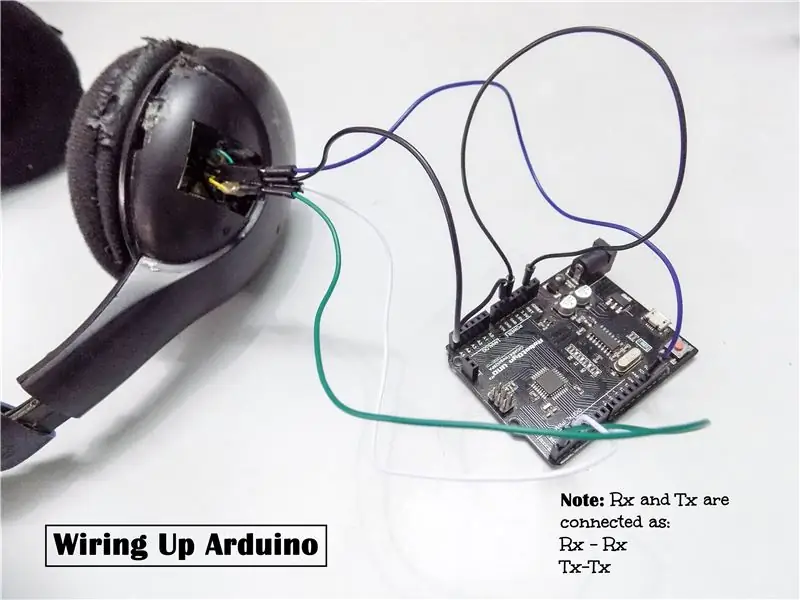
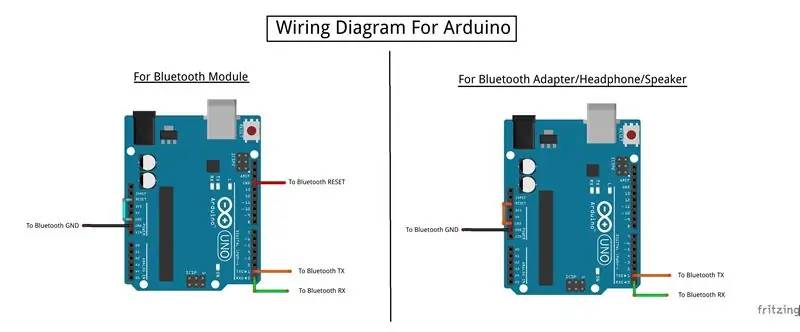
Ndërlidhni kunjat RESET dhe GND të bordit Arduino për të përdorur Arduino si një Konvertues TTL.
Tani Arduino juaj do të sillet si një Konvertues USB në TTL.
Pasi të keni mbaruar me hapin e mësipërm, filloni të lidhni bordin tuaj Arduino me bordin Bluetooth sipas diagramit të instalimeve të lartpërmendura.
Pasi të keni mbaruar instalimet elektrike, kontrolloni dy herë atë dhe pastaj vazhdoni në hapin tjetër.
Hapi 5: Sigurimi i komunikimit midis kompjuterit dhe modulit (hapi opsional)
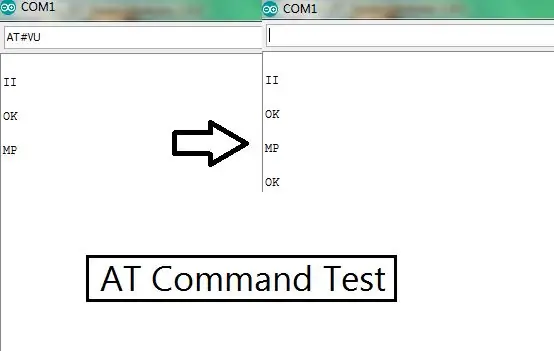
Tani që keni bërë instalimet elektrike të bordit Bluetooth në mënyrë korrekte, duhet të jeni në gjendje të Flisni me tabelën tuaj duke përdorur komandat AT. Komandat AT janë ato fjalë magjike që mund t'i dërgohen modulit përmes UART për t'i kërkuar që të bëjë një operacion specifik (bazuar në komandën që dërgohet). Me marrjen dhe përfundimin e operacionit që i është urdhëruar, moduli zakonisht përgjigjet si OK. Për të dërguar "komandat AT" dhe për të marrë përgjigjen gjithashtu, do t'ju duhet një softuer terminal serial si TeraTerm, Serial Monitor (i integruar në Arduino IDE), PuTTY etj.
Për të filluar një sesion serik me modulin, duhet të vendosni cilësimet e mëposhtme për komunikimin serik:
- Shkalla e baudit 115200 bps
- Bitet e të dhënave: 8
- Si Linja e Re ashtu edhe Kthimi i Transportit
- 1 Bit Bit (parazgjedhje në Arduino IDE)
- Pa barazi (parazgjedhje në Arduino IDE)
- Jehona lokale (opsionale)
Unë do të përdor monitorin serik të integruar të Arduino IDE për këtë qëllim, sepse është i thjeshtë dhe i lehtë për t'u përdorur.
Për të testuar komunikimin midis bordit Bluetooth dhe kompjuterit, ndiqni këto hapa:
- Lidhni TTL Converter ose Arduino me kompjuterin tuaj dhe ndizni vegël ose pajisje shtesë Bluetooth.
- Hapni softuerin tuaj terminal serik me portën e duhur COM të zgjedhur dhe vendosni cilësimet e deklaruara më lart.
- Provoni të dërgoni një komandë AT, për shembull, "AT#VU" pa thonjëza. Ju mund të shihni komanda të tjera AT nga PDF bashkangjitur më poshtë. Me dërgimin e kësaj, ju duhet të merrni një përgjigje si "OK" në terminalin serik nga moduli.
Në pikën e tretë më lart, unë kam dërguar komandën për të rritur volumin. Nëse nuk po merrni asnjë përgjigje, provoni të ndryshoni lidhjet Rx-Tx dhe kontrolloni nëse kunjat GND të të dy bordeve janë të lidhur apo jo.
Me këtë, ju keni përfunduar testimin e komunikimit midis kompjuterit tuaj dhe bordit Bluetooth dhe tani mund të vazhdoni në hapin tjetër.
Hapi 6: Vendosja e TTL Converter/Arduino Port Si COM1
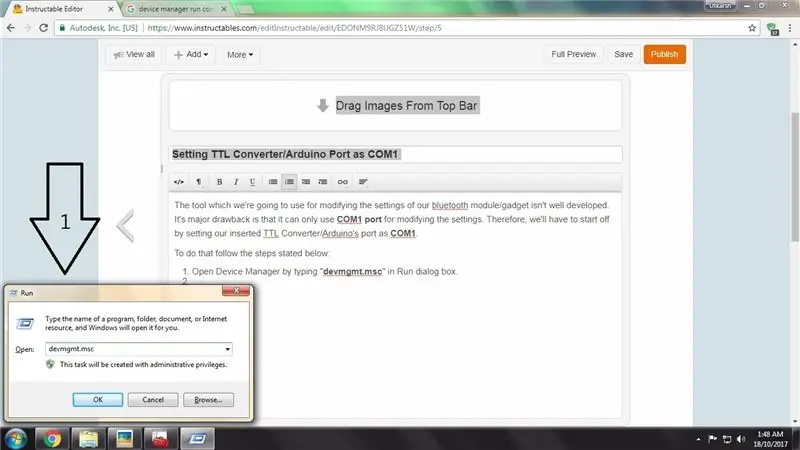
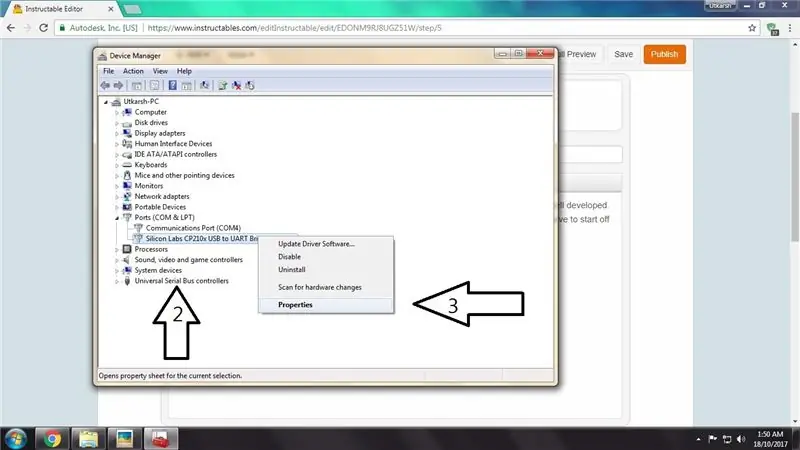
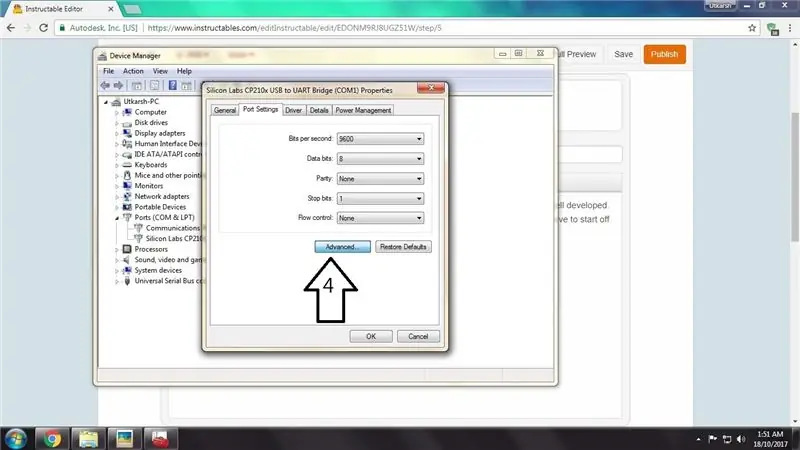
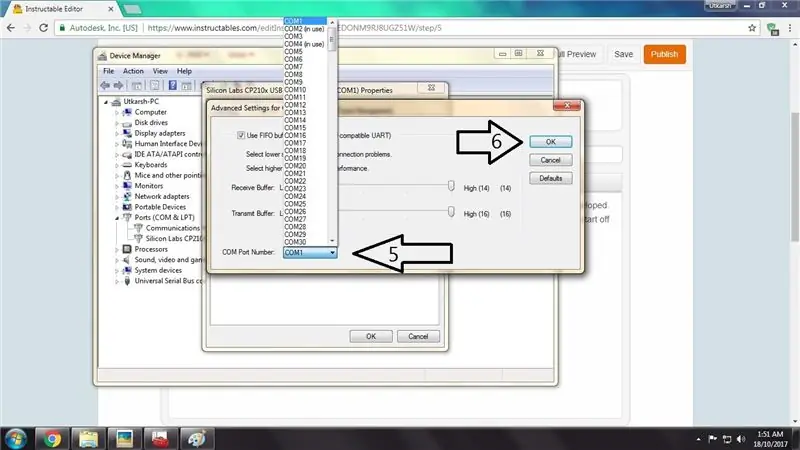
Mjeti që do të përdorim për modifikimin e cilësimeve të modulit/veglës sonë bluetooth nuk është zhvilluar mirë. Pengesë e madhe është se mund të përdorë vetëm portën COM1 për modifikimin e cilësimeve. Prandaj, do të na duhet të vendosim portin tonë të futur TTL Converter/Arduino si COM1.
Për ta bërë këtë, ndiqni hapat e treguar më poshtë:
- Hapni Device Manager duke shtypur "devmgmt.msc" në kutinë e dialogut Run.
- Gjeni TTL Converter/Arduino nën seksionin "Portet (COM & LPT)".
- Klikoni me të djathtën në pajisjen tuaj dhe hapni "Properties".
- Klikoni në "Advanced" në dritaren e re që hapet.
- Zgjidhni COM Port si COM1 duke përdorur listën zbritëse.
- Klikoni "OK" dhe mbyllni gjithçka.
Tani të gjitha parakushtet për mjetin kanë përfunduar. Le të fillojmë të modifikojmë konfigurimet.
Hapi 7: Ndryshimi i vlerave duke përdorur Veglën OVC3860
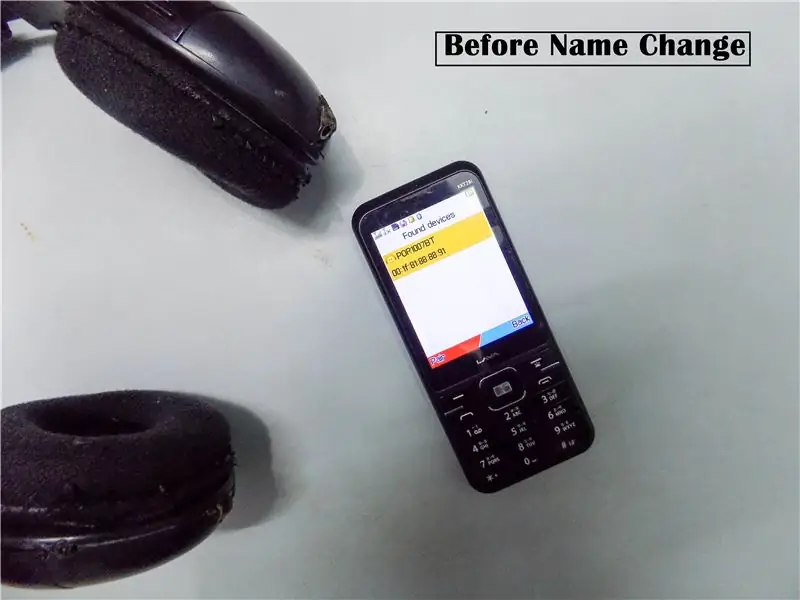
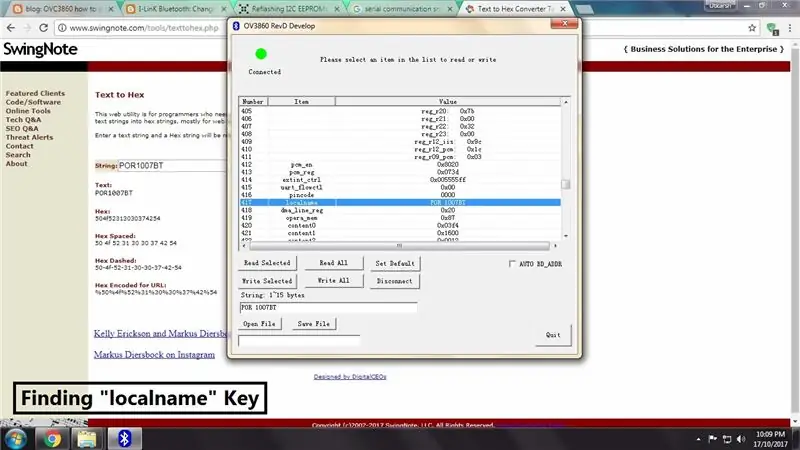
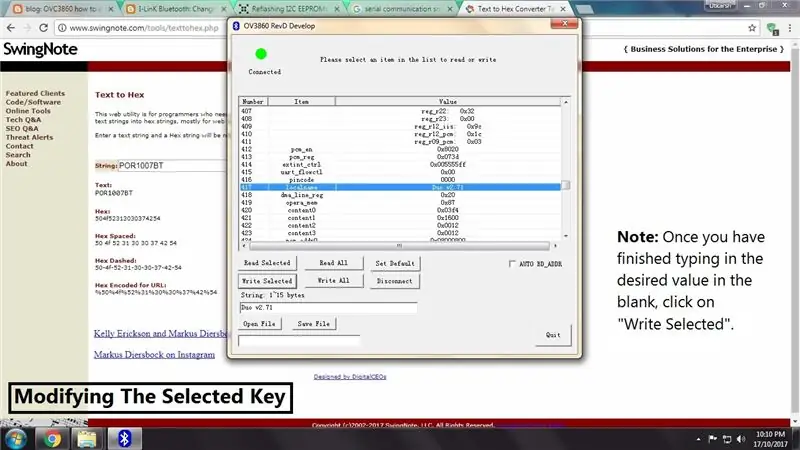

Kemi mbaruar 90%! E vetmja gjë që ka mbetur deri tani është të modifikoni vlerat e bordit Bluetooth duke përdorur mjetin e zhvillimit OVC3860. Unë e kam bashkangjitur më poshtë.
Për të modifikuar vlerat e bordit tuaj Bluetooth, ndiqni këto hapa:
- Sigurohuni që moduli/vegla juaj Bluetooth të jetë fikur ndërsa ndiqni këto hapa.
- Shkarkoni Veglën e Zhvillimit OVC3860 dhe hapeni atë.
- Do të tregojë se asnjë pajisje nuk është e lidhur me të duke treguar "Jo i lidhur".
- Tani ndizni modulin/vegël tuaj Bluetooth dhe mjeti duhet të tregojë se është i lidhur duke treguar "Lidhur".
- Klikoni në "Lexo të gjitha" për të lexuar të gjitha vlerat e modulit.
- Pastaj gjeni dhe zgjidhni vlerën që dëshironi të ndryshoni, për shembull, unë doja të ndryshoja emrin e kufjeve të mia Bluetooth. Emri ishte vendosur në çelësin e emrit lokal.
- Pas kësaj, plotësoni vlerën tuaj të dëshiruar në boshllëkun më poshtë dhe klikoni në "Shkruaj të zgjedhur".
- Pasi të jetë bërë i gjithë modifikimi, klikoni në "Shkëputu" dhe pastaj rinisni modulin tuaj që ndryshimet të hyjnë në fuqi.
Unë kam bashkangjitur një PDF që tregon përshkrimin e çelësave të ndryshëm (në fakt Çelësat e Dyqanit të Përhershëm). Referojuni asaj për më shumë njohuri mbi konfigurimin OVC3860. Nëse nuk jeni në gjendje ta lidhni pajisjen, provoni të përsërisni pikën 4 dhe pastaj shkëputni pinin RESET nga GND. Pajisja juaj duhet të jetë e lidhur tani. Vini re të bëni të gjitha këto kur programi është i hapur.
Disa çelësa të dyqanit të përdorimit të zakonshëm:
- emri lokal - ruan emrin
- kodkal - ruan kodin pin
- uart_baudrate - ruan normën e baudit me të cilën duhet të bëhet komunikimi UART.
Unë kam postuar fotografitë se si e ndryshova emrin e kufjes sime Bluetooth më lart.
Hapi 8: Urime
Urime për modifikimin me sukses të emrit të bordit tuaj Bluetooth dhe detaje të tjera. Tani do të jeni të lirë të personalizoni pajisjet tuaja Bluetooth sipas nevojave tuaja dhe madje të integroni modulet audio audio me Arduino duke vendosur një normë më të ulët baud.
Kjo hap shumë mundësi, kështu që vazhdoni dhe provojini ato!
Kjo është e gjitha për këtë të udhëzueshme! Nëse keni ndonjë dyshim, mos ngurroni të komentoni. Mos harroni të më ndiqni nëse ju pëlqeu kjo udhëzues. Ju lutem më mbështesni duke rihapur lidhjet e shkurtuara dy ose tri herë. Ju gjithashtu mund të më mbështesni në Patreon.
Faleminderit DFRobot:
Unë do të doja të shpreh falënderimet e mia për DFRobot që më siguroi pajisje dhe module për projektet e mia. Unë me të vërtetë i dua gjërat që më kanë dërguar. Sigurohuni që të shikoni faqen e tyre të internetit.
Nga:
Utkarsh Verma
Sponsorizuar nga DFRobot.com
Faleminderit Ashish Choudhary për huazimin e kamerës së tij.
Recommended:
Si të ndryshoni cilësimet tuaja të privatësisë së Google në celular: 11 hapa

Si të ndryshoni cilësimet tuaja të privatësisë së Google në celular: Google përdoret gjerësisht në të gjithë botën, megjithatë disa njerëz nuk e kuptojnë se Google ka shumë veçori që mund të kenë qasje në të dhënat ose informacionin tuaj personal. Në këtë tutorial, do të mësoheni se si të ndryshoni cilësimet tuaja në llogarinë tuaj personale për të kufizuar një
Si të shtoni tela EL në një pallto ose veshje të tjera: 10 hapa (me fotografi)

Si të shtoni tela EL në një pallto ose veshje të tjera: Si një stilist i ndriçuar i kostumeve, marr shumë pyetje nga njerëz që duan të dinë se si të bëjnë kostumet e tyre me tela EL. Unë nuk kam kohë për të ndihmuar të gjithë individualisht, kështu që mendova se do t'i konsolidoja këshillat e mia në një të udhëzueshme. Shpresoj se
Si të ndryshoni emrin e përshtatësit tuaj pa tel në Windows 8/10: 10 Hapa

Si të ndryshoni emrin e përshtatësit tuaj pa tel në Windows 8/10: Dëshironi të bëni përshtypje miqtë tuaj? Dua t'i bëj ata të thonë " Uau! Si e bëtë atë? &Quot;. Lexoni mirë këtë Instructable dhe do të merrni disa reagime të mrekullueshme në një kohë të shkurtër
Si të bëni ngarkuesin tuaj USB të makinës për çdo IPod ose pajisje të tjera që karikohen përmes USB: 10 hapa (me fotografi)

Si të bëni ngarkuesin tuaj USB të makinës për çdo iPod ose pajisje të tjera që karikohen përmes USB: Krijoni një karikues USB për makinë për çdo iPod ose pajisje tjetër që karikohet përmes USB duke bashkuar një përshtatës makine që del me prizë 5v dhe USB Femra. Pjesa më e rëndësishme e këtij projekti është të siguroheni që dalja e përshtatësit të zgjedhur të makinës suaj është bast
Ndryshoni kufjet tuaja USB: 7 hapa

Ndryshoni kufjet tuaja USB: Kushdo që ka luajtur ndonjëherë video lojëra ose ka parë filma duke përdorur tingull rreth 5.1 e di, është goxha i mrekullueshëm. Sidoqoftë, meqenëse ato konfigurime kushtojnë kaq shumë para, ka disa zgjidhje të tjera për të marrë tingull rrethues në kompjuterin tuaj. 5.1 zë rrethues
